Bagaimana untuk mengisi nombor siri untuk sel yang digabungkan
- DDDasal
- 2023-08-07 13:31:3712556semak imbas
Kaedah untuk mengisi nombor siri dalam sel yang digabungkan ialah: 1. Gunakan makro untuk mengisi nombor siri, buka Excel, tekan "Alt+F11" untuk membuka editor VBA, masukkan kod, jalankan makro untuk memilih julat sel yang digabungkan untuk diisi dalam nombor siri; 2 , Gunakan formula untuk mengisi nombor siri, gunakan formula "=IF(COUNTIF(...,"")=1,MAX(...)+1,"")" 3. Gunakan pemformatan bersyarat untuk mengisi nombor siri, gunakan formula = AND(COUNT(...)>0, COUNTIF(...,"")=1), dsb.

Persekitaran pengendalian artikel ini: sistem Windows 10, versi office 2010, komputer Dell G3.
Gabung sel ialah operasi yang sangat biasa dalam Excel Ia boleh menggabungkan sel bersebelahan menjadi satu sel besar untuk memudahkan paparan dan penyusunan data. Walau bagaimanapun, selepas menggabungkan sel, jika anda perlu mengisi nombor siri untuk sel yang digabungkan, beberapa teknik dan kaedah terlibat. Di bawah saya akan menjawab soalan bagaimana untuk mengisi nombor siri dalam sel yang digabungkan.
Terdapat banyak cara untuk mengisi nombor siri untuk sel yang digabungkan Di bawah saya akan memperkenalkan tiga kaedah yang biasa digunakan:
Kaedah 1: Gunakan makro untuk mengisi nombor siri
Menggunakan makro adalah kaedah yang sangat mudah dan cekap. Anda boleh mengisi nombor siri untuk semua sel yang digabungkan sekali gus. Berikut ialah langkah khusus:
Buka Excel dan tekan "Alt+F11" untuk membuka editor VBA.

Dalam editor VBA, klik "Sisipkan"->"Modul" dan masukkan kod berikut dalam modul yang baru dibuat:
Sub FillSerialNumber()
Dim rng As Range
Dim cell As Range
Dim i As Integer
Set rng = Application.InputBox("Please select the range:", Type:=8)
i = 1
For Each cell In rng
If Not cell.MergeCells Then
cell.Value = i
i = i + 1
End If
Next cell
End Sub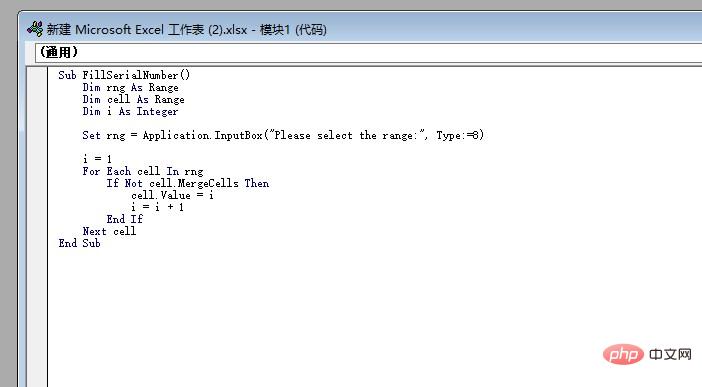
Tekan "F5" untuk menjalankan makro, dan kemudian pilih siri nombor yang perlu diisi dalam julat sel yang digabungkan.
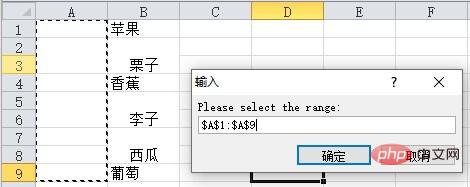
Klik "OK" dan makro akan mengisi nombor siri untuk sel gabungan yang dipilih.
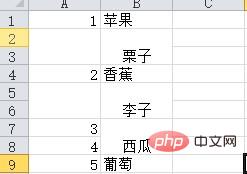
Kaedah 2: Gunakan formula untuk mengisi nombor siri
Menggunakan formula ialah satu lagi kaedah biasa, yang boleh mengisi nombor siri secara automatik melalui formula. Berikut ialah langkah khusus:
Buka Excel dan pilih sel kosong, seperti A1.
Masukkan "1".
Dalam sel seterusnya, masukkan formula berikut: =IF(COUNTIF($A$1:A1,"")=1,MAX($A$1:A1)+1,"").
Seret pemegang isian formula untuk menggunakan formula pada julat sel gabungan yang perlu diisi dengan nombor siri.
Kaedah 3: Gunakan pemformatan bersyarat untuk mengisi nombor siri
Menggunakan pemformatan bersyarat adalah kaedah yang sangat fleksibel yang boleh mengisi nombor siri mengikut syarat yang ditetapkan. Berikut ialah langkah khusus:
Buka Excel dan pilih julat sel yang digabungkan yang perlu diisi dengan nombor siri.
Klik "Pemformatan Bersyarat" -> "Peraturan Baharu" dalam tab "Rumah".
Dalam kotak dialog pop timbul, pilih "Gunakan formula untuk menentukan sel yang anda mahu gunakan format ini."
Dalam kotak input "Nilai format ialah", masukkan formula berikut: =AND(COUNT($A$1:A1)>0, COUNTIF($A$1:A1,"")=1)
Dalam Tab "Format ", pilih warna isian yang anda mahu gunakan.
Klik "OK" dan pemformatan bersyarat akan mengisi nombor siri untuk sel gabungan yang dipilih.
Ringkasnya, di atas adalah tiga kaedah yang biasa digunakan untuk mengisi nombor siri dalam sel yang digabungkan. Gunakan makro untuk mengisi nombor siri untuk semua sel yang digabungkan sekali gus, gunakan formula untuk mengisi nombor siri secara automatik dan gunakan pemformatan bersyarat untuk mengisi nombor siri berdasarkan syarat. Mengikut keperluan dan situasi yang berbeza, anda boleh memilih kaedah yang sesuai dengan anda untuk mengisi nombor siri. Semoga kandungan di atas dapat membantu anda!
Atas ialah kandungan terperinci Bagaimana untuk mengisi nombor siri untuk sel yang digabungkan. Untuk maklumat lanjut, sila ikut artikel berkaitan lain di laman web China PHP!

